À partir de Google Chrome 69 , Google a décidé de masquer le schéma (ex: « HTTPS: ») et les sous-domaines triviaux (ex « » WWW « et » M « ) URL à l’état stable affichées par défaut dans la barre d’adresse de Chrome
Bien que vous puissiez toujours voir l’adresse URL complète indiquant son schéma et ses sous-domaines lorsque vous double-cliquez sur la barre d’adresse pour modifier l’UR, ce n’est pas la même chose que de voir l’intégralité URL dans la barre d’adresse par défaut: le fait de ne pas voir l’URL complète d’un site dans la barre d’adresse par défaut peut constituer un risque pour la sécurité, car vous pouvez vous trouver sur un site complètement différent de celui que vous souhaitiez.
De plus, en raison de bogues dans cette implémentation, la chaîne « www » pourrait être supprimée de manière incorrecte et afficher ainsi une URL incorrecte dans la barre d’adresse.
Comme indiqué par un développeur de Chromium dans le rapport de bogue du comportement , les sous-domaines www et m (pour mobile) sont classés par Google en tant que sous-domaines « triviaux » car ils estiment que la plupart des gens n’ont pas besoin de se préoccuper des informations qu’ils représentent.
Si vous le souhaitez, vous pouvez désactiver le drapeau expérimental Omnibox UI Hide Steady-state-URL Scheme and Subdomains dans Google Chrome pour afficher à nouveau le schéma et les sous-domaines de l’URL complète dans la barre d’adresse.
À partir de Google Chrome 76 , cet indicateur expérimental a été renommé en Omnibox UI Hide Steady-State URL Trivial Subdomains.
Ce tutoriel vous montrera comment activer ou désactiver l’affichage du schéma (ex: HTTP) et des sous-domaines triviaux (ex: WWW) des URL de la barre d’adresse de Google Chrome pour votre compte sous Windows 7 , Windows 8 et Windows 10 .
EXEMPLE: masquer ou afficher les schémas et les sous-domaines dans la barre d’adresse de Google Chrome
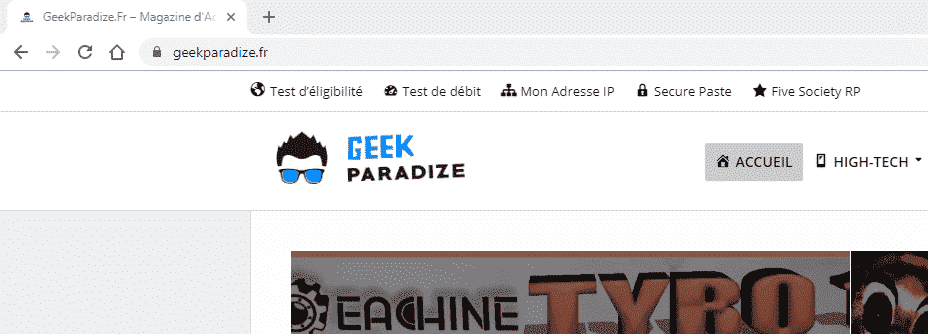
Tutorial :
1. Ouvrez Google Chrome .
2. Copiez et collez le lien ci-dessous dans la barre d’adresse de Chrome, puis appuyez sur Entrée .
 chrome://flags/#omnibox-ui-hide-steady-state-url-trivial-subdomains
chrome://flags/#omnibox-ui-hide-steady-state-url-trivial-subdomains
3. Sélectionnez Default (masquer tout), Enabled (affichez uniquement le protocole HTTPS) ou Disabled (affichez le protocole HTTPS et WWW) dans le menu déroulant Indicateur Sous – domaines triviaux de l’ Omnibox UI . (voir capture d’écran ci-dessous)
4. Cliquez / tapez sur lebouton RELAUNCH NOW en bas pour appliquer.
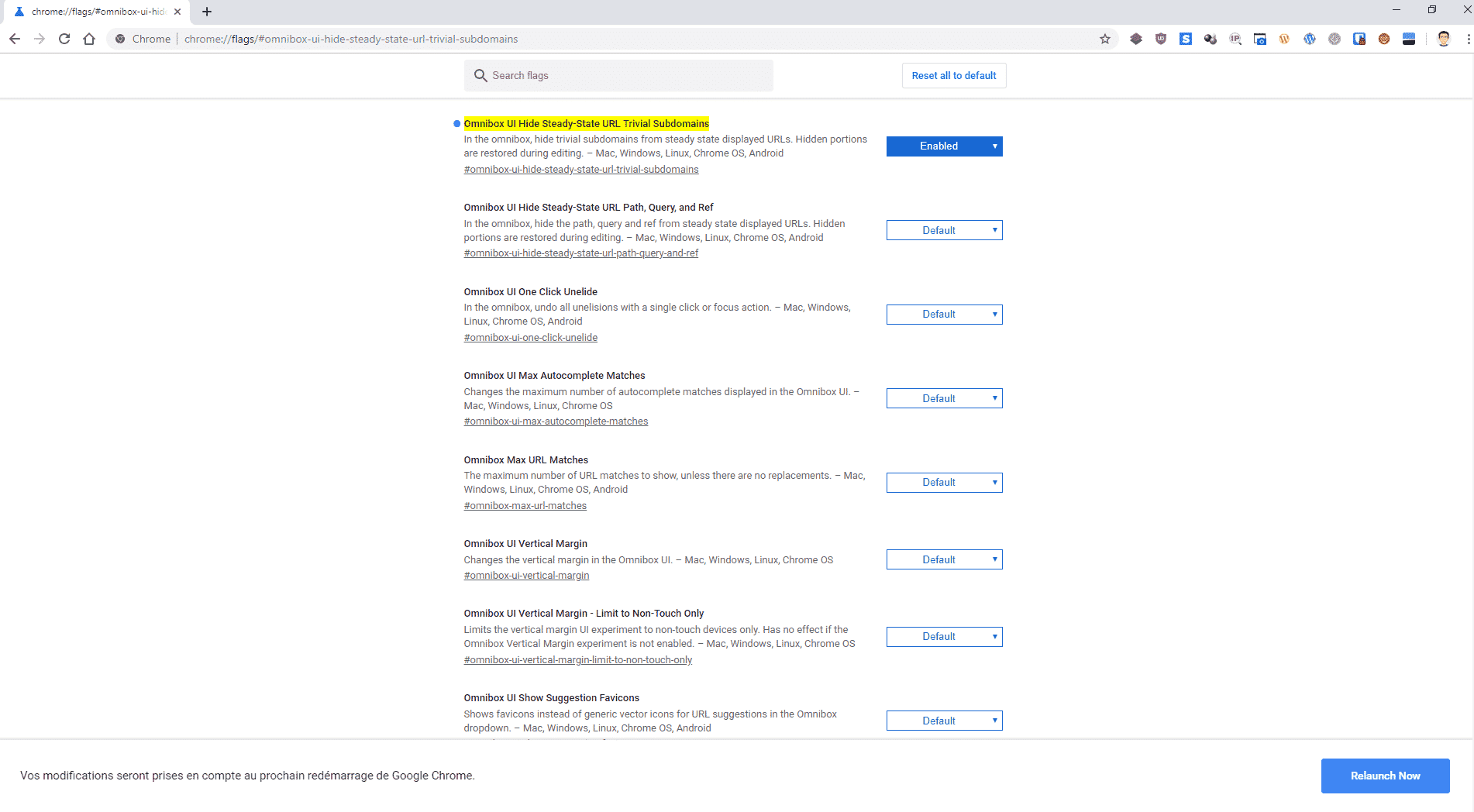


![[Livre Review] Rabbin des Bois – Lève toi et code](https://www.geekparadize.fr/content/uploads/2018/06/Capture.png)




